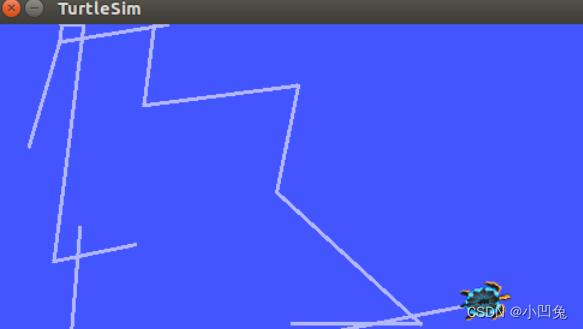ROS安装经常会遇到安装超时或者无法访问的问题,该文章描述作者安装成功的步骤,希望对你有所帮助
目录
1. 安装
1.1 设置sources.list
sudo sh -c 'echo "deb http://packages.ros.org/ros/ubuntu $(lsb_release -sc) main" > /etc/apt/sources.list.d/ros-latest.list'
在这里如果遇到下载速度缓慢或者超时无法访问的话,可以切换为下面的国内镜像源设置
sudo sh -c '. /etc/lsb-release && echo "deb http://mirrors.tuna.tsinghua.edu.cn/ros/ubuntu/ `lsb_release -cs` main" > /etc/apt/sources.list.d/ros-latest.list'
1.2 设置密钥
sudo apt-key adv --keyserver 'hkp://keyserver.ubuntu.com:80' --recv-key C1CF6E31E6BADE8868B172B4F42ED6FBAB17C654
若无法连接到密钥服务器,可以尝试替换上面命令中的 hkp://keyserver.ubuntu.com:80 为 hkp://pgp.mit.edu:80 。
你也可以使用curl命令替换apt-key命令,这在使用代理服务器的情况下比较有用:
curl -sSL 'http://keyserver.ubuntu.com/pks/lookup?op=get&search=0xC1CF6E31E6BADE8868B172B4F42ED6FBAB17C654' | sudo apt-key add -
1.3 安装
首先更新下
sudo apt update
然后安装ros-melodic-desktop-full
sudo apt install ros-melodic-desktop-full
这个下载时间有点久,可以等待下载完成后再继续后续步骤,这里一般没遇过出问题。
接下来就是大部分人都会卡在这个步骤超时或者无法访问导致无法继续进行下去的步骤了
1.4 初始化rosdep
在你使用 ROS 之前,需要初始化 rosdep。rosdep 让你能够轻松地安装被想要编译的源代码,或被某些 ROS 核心组件需要的系统依赖。
sudo rosdep init
rosdep update
如果这里你没有遇到任何问题,顺利通过的话,可以跳过直接看后面步骤。
如果还看这里的估计都遇到错误问题进行不了的,网上有很多方法,修改文件,或者添加网址什么的。都试过对我还是没有帮助,下面是我用了可以顺利初始化的内容:
由于国内已经有人做了国内源的rosdep—rosdepc
所以我们用这个(rosdepc)进行初始化
首先安装rosdepc
sudo pip3 install rosdepc
如果显示错误,还没有pip3,那么就先安装一个pip3,再进行上面的命令安装
sudo apt-get install python3-pip
安装完成后,继续开始我们的初始化
sudo rosdepc init
rosdepc update
等待初始化完成
1.5 设置环境
将 ROS 环境变量自动添加到bashrc会方便在任意终端进行ROS的执行:
echo "source /opt/ros/melodic/setup.bash" >> ~/.bashrc
source ~/.bashrc
1.6 构建依赖
到目前为止,你已经安装了运行核心 ROS 包所需的内容。为了创建和管理自己的 ROS 工作区,有各种各样的工具和需求分别分布。例如:rosinstall 是一个经常使用的命令行工具,它使你能够轻松地从一个命令下载许多 ROS 包的源树。
要安装这个工具和其他构建ROS包的依赖项,请运行:
sudo apt-get install python-rosinstall python-rosinstall-generator python-wstool build-essential
2. 测试是否安装成功教程
2.1 安装小乌龟相关功能包
sudo apt-get install ros-melodic-turtlesim
安装完成后打开三个不同终端分别输入以下命令:
roscore
rosrun turtlesim turtlesim_node
rosrun turtlesim turtle_teleop_key
然后你会看到弹出一个UI窗口里面有个乌龟,然后你就可以试试用键盘控制小乌龟的移动了。如果无法成功小乌龟测试那么参考上面ROS安装步骤